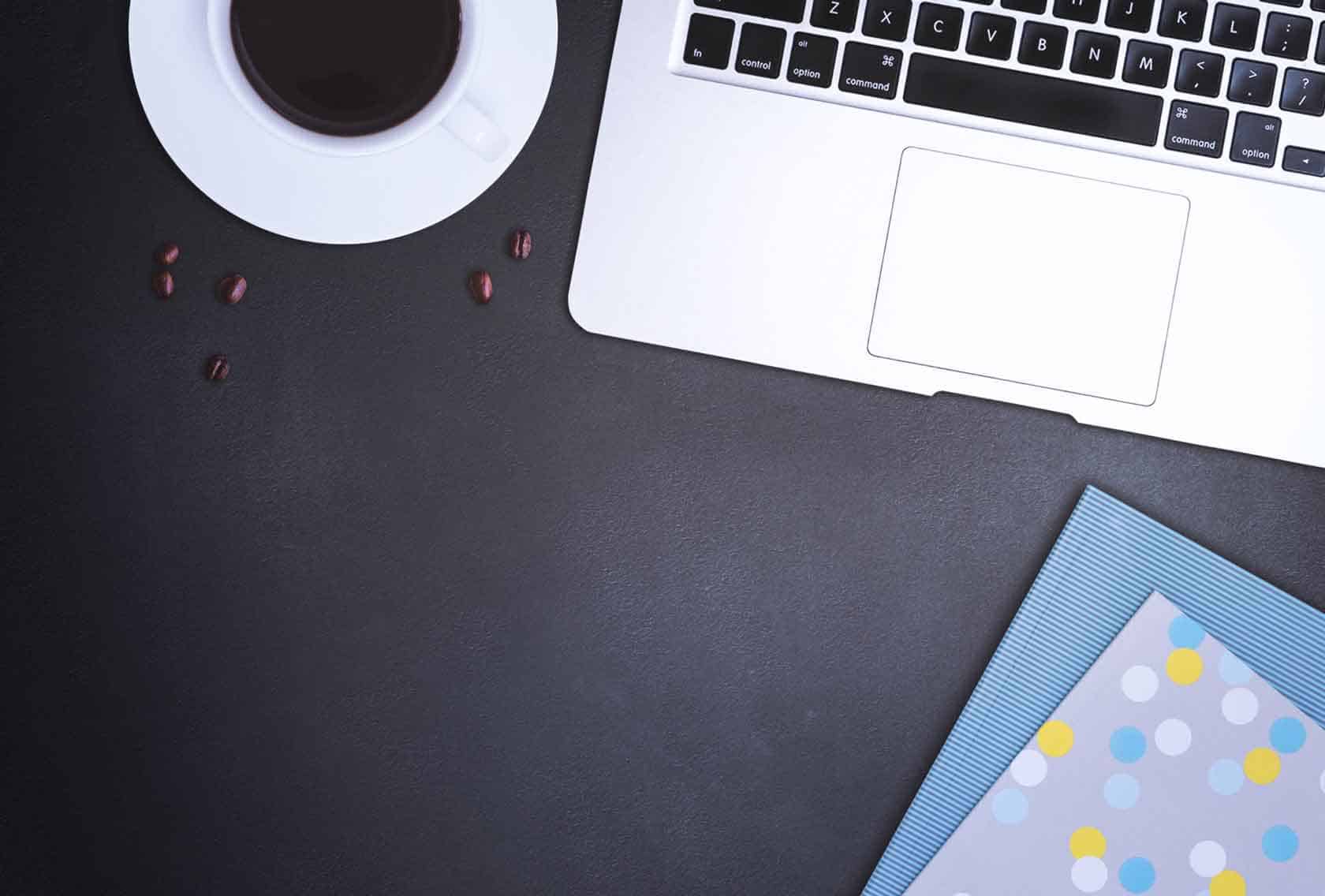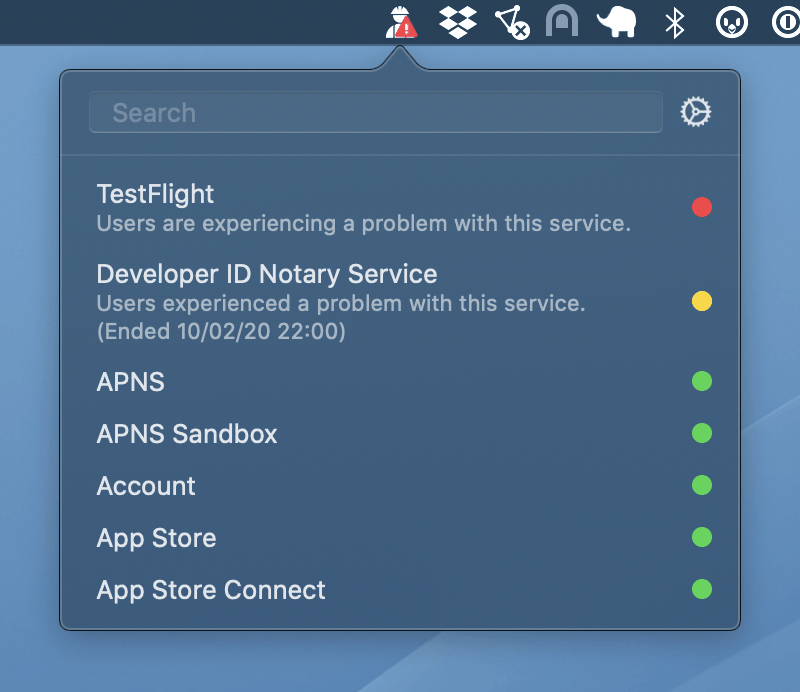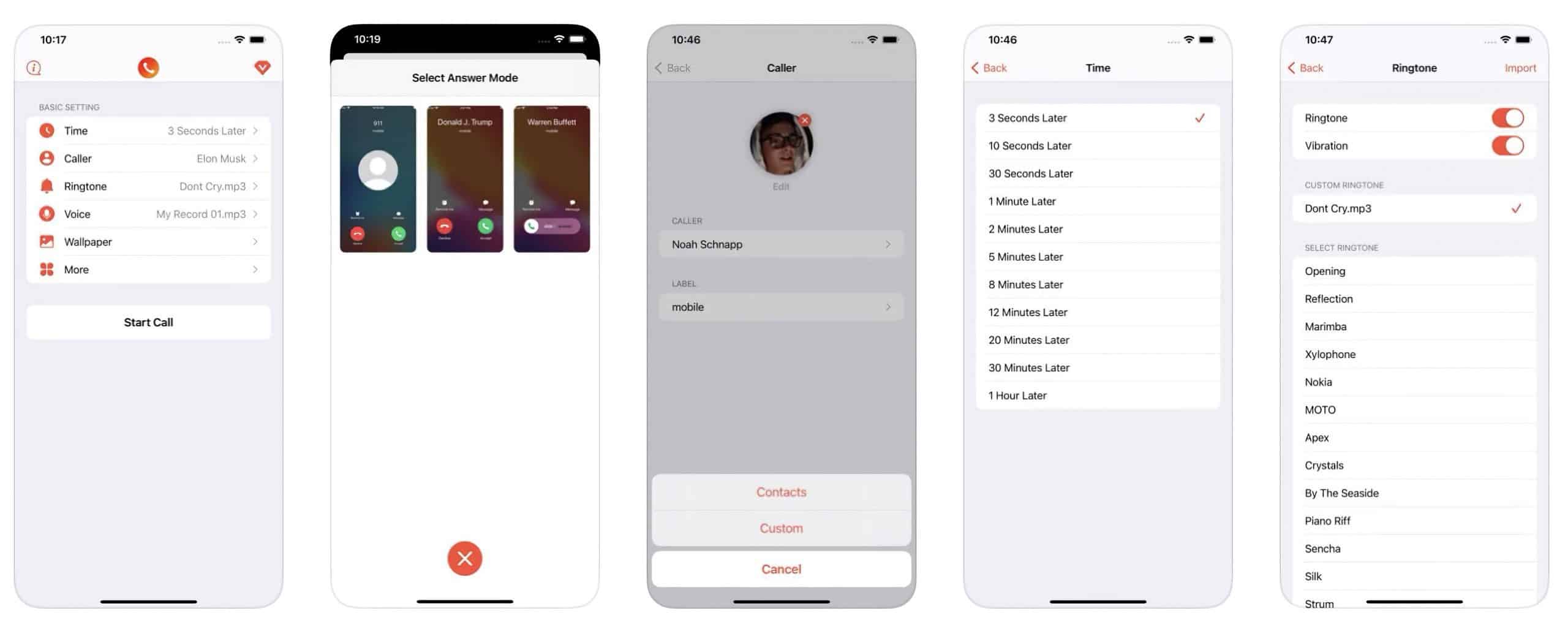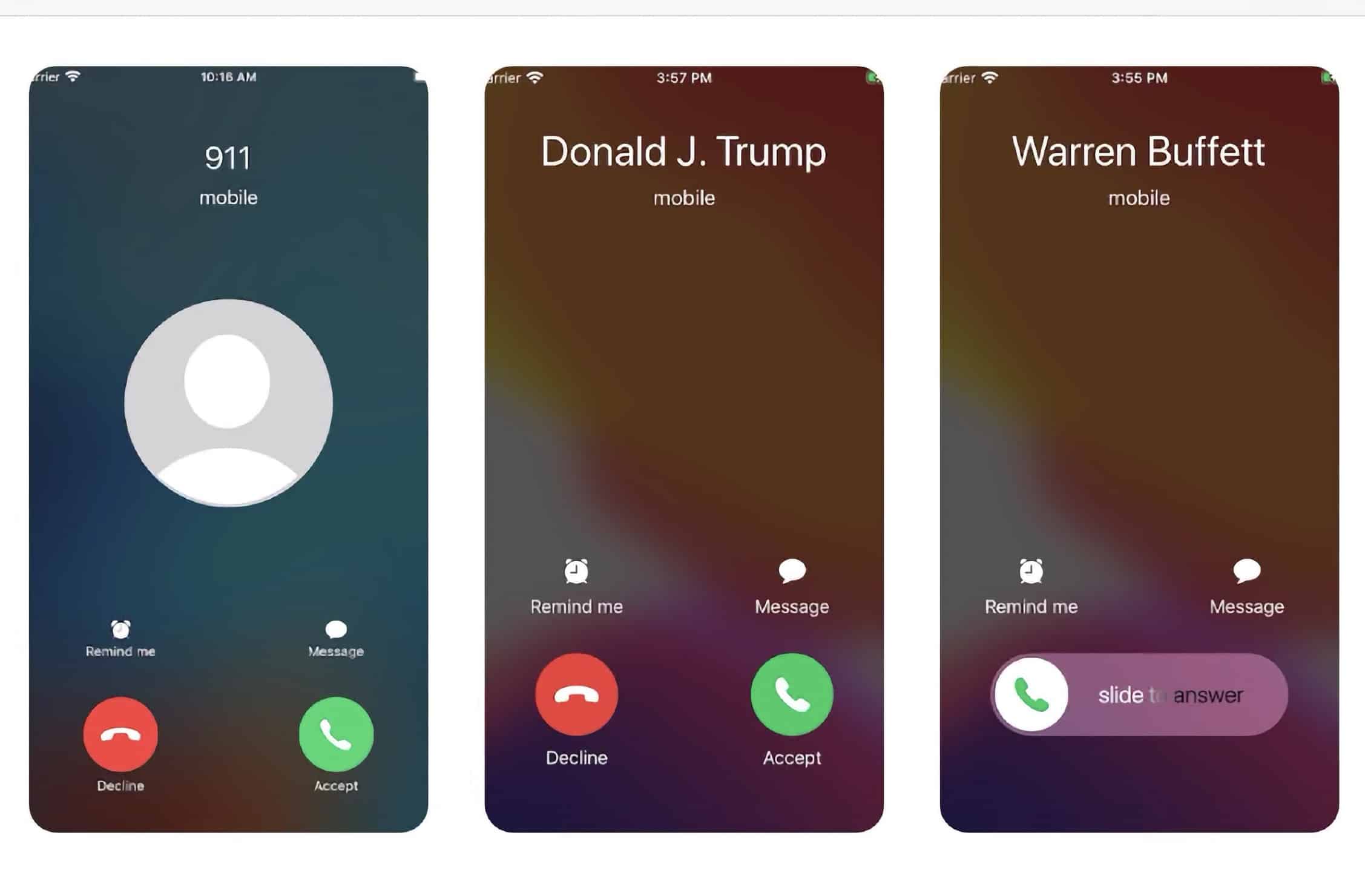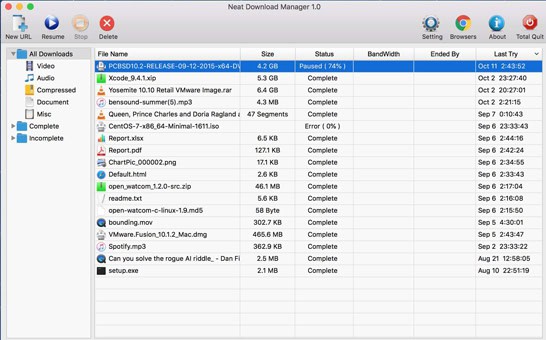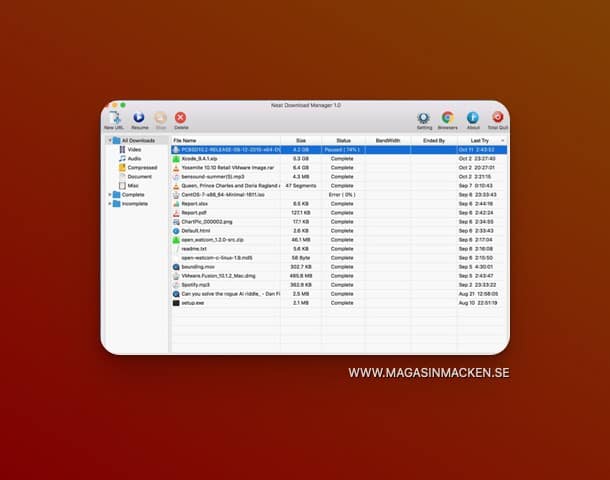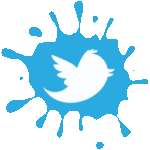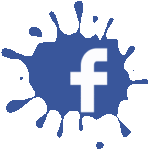av Mikael Winterkvist | sep 24, 2024 | Bluesky, Mastodon, Threads, Tipset: Appar och Program
Tid för att läsa: 2 minuter Du har en installation, en image-fil men du vill inte ha ut allt innehåll, alla filer – bara några. Det är det som Pacifist kan göra och hjälpa dig med.
Du har en installation, en image-fil men du vill inte ha ut allt innehåll, alla filer – bara några. Det är det som Pacifist kan göra och hjälpa dig med.
Pacifist opens up .pkg installer packages, .dmg disk images, .zip, .tar. tar.gz, .tar.bz2, .pax, and .xar archives and more, and lets you extract or install individual files out of them. This is useful if you need to install just one file out of a package instead of the entire package (for example, if you deleted your Preview application and need to reinstall it, but not the whole operating system), or if you want to inspect a downloaded package to see what it will do before installing it. Pacifist can also load some archive types over HTTP, in case you want to extract just a single file from a large .zip archive without waiting for the entire archive to download. Finally, Pacifist can examine the kernel extensions installed in your system to let you see what installer installed them, and whether the installer was made by Apple or a third-party.
What’s new in version 4.1.1
Note: Users who have purchased Pacifist 3 since November 12, 2020 are eligible for a complimentary upgrade to Pacifist 4 free of charge. Please contact the author via the “Contact” link on Pacifist’s main screen for details.
- Support for the macOS Sequoia installer
- Accommodate some edge cases in old package formats
- Miscellaneous bug fixes and performance improvements
Pacifist
Packa upp
Så med Pacifist kan du täppan en image-file, lista innehåller och sedan följa vilka filer du vill packa upp.
Pacifist kostar 20 dollar att registrera.

av Mikael Winterkvist | sep 24, 2024 | Bluesky, Krönikor, Mastodon, Threads
Tid för att läsa: 3 minuter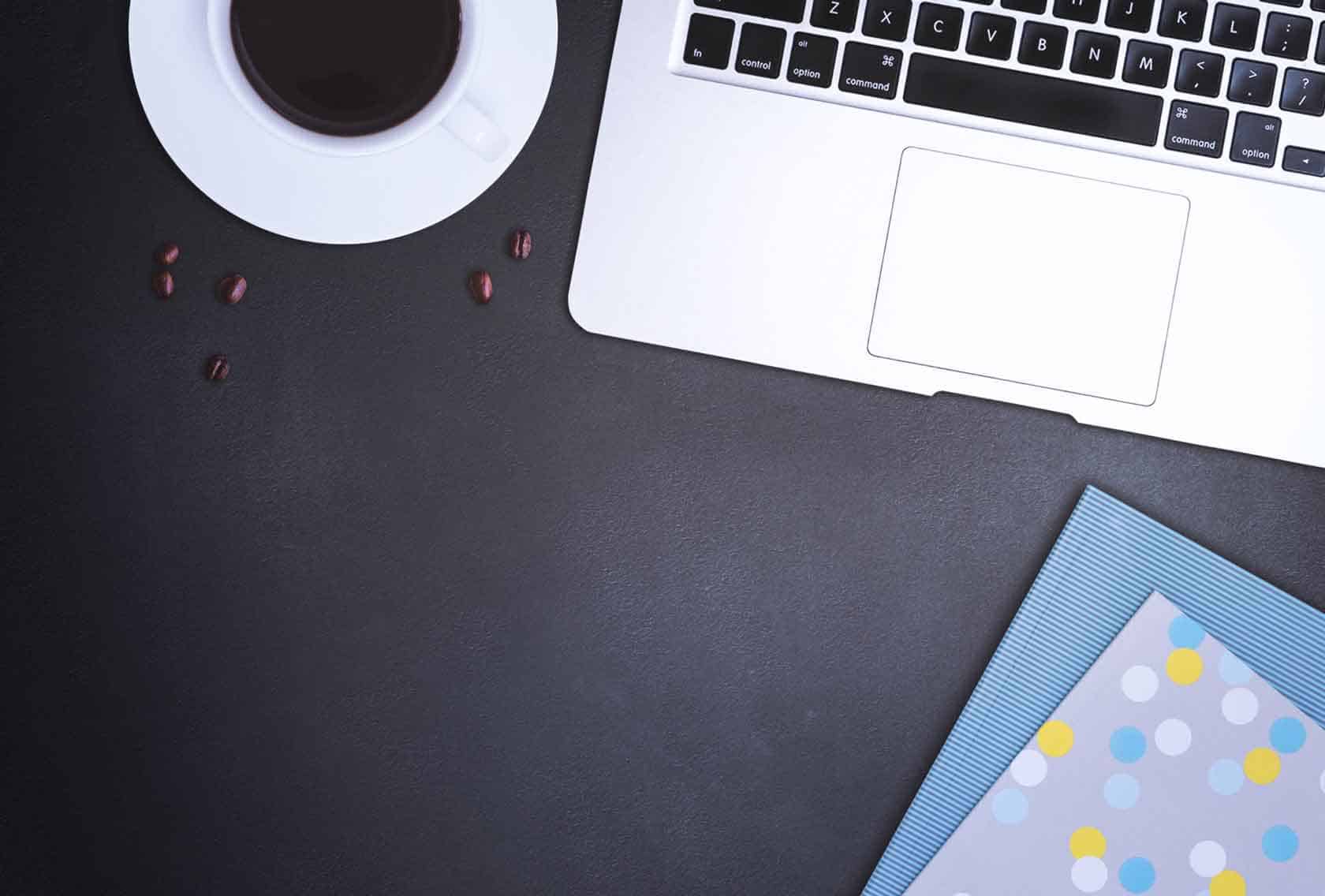
Jag har ett komplicerat förhållande med, eller till, fonter. Komplicerat i så måtto att jag kan bli sittande i timmar med att plockar fram och tillbaka med olika fonter/typsnitt för en webbplats. Jag byter rubrik, mellanrubriker och brödtext – fram och tillbaka – i timmar.
En font, eller ett typsnitt om du så vill, är alltså hur bokstäver (och annat ser ut) . Den text du just nu läser är satt med Nunito, exempelvis, och bara det faktum att ag använder orden ”är satt” avslöjar att jag varit med ett tag. De orden kommer från den tiden då typsnitt ”sattes” och våra tryckte medier hade ett sätteri, en avdelning som satte all text med rätt font/typsnitt.
Identitet
New York Times använder Time som typsnitt, naturligtvis, för att ta ett annat exempel. Ett typsnitt kan, och bör, vara en del av en webbplats själva varumärke och identitet samtidigt som det måste vara funktionellt. Du som besökare måste kunna läsa och den som tror att typsnitt är ovsentliga, att det inte spelar så stor roll är fullständigt ute och dyklar, och har dessutom helt fel.
Fel typsnitt kan innebära att du inte blir läst och fel typsnitt kan sluta med att folk slutar att läsa ganska kort efter det att de börjat att läsa en text. Rätt typsnitt däremot kan leda till att folk läser en helt bok. Times, ett klassiskt typsnitt är framtaget just för böcker och längre texter. Det har utformats för att text satt i Times ska vara lättare att läsa än med många andra typsnitt.
Numera har vi också typsnitt som är framtagna för skärm, eller som har anpassat för en bildskärm – Arial, Helvetica för nämna två. Klassiska, ganska gamla typsnitt men visat sig fungera utmärkt på en skärm.
Blanda
Det finns altså en massa regler runt typsnitt. En säger att du inte ska blanda, inte blanda för många typsnitt. Använder du olika typsnitt så skilj mellan rubriker och brödtext. Det senare är den stora textmassan, det som kommer efter, under rubriken. Här på Magasin Macken så använder jag Nunito som typsnitt för brödtexten. Menyn är satt i PT Sans Narrow, ett snarlikt typsnitt och rubrikerna är satta i Titillum Web.
Under åren så har Magasin Macken bytt typsnitt, inte bara en gång, utan massor av gånger. Jag sa ju att jag hade ett komplicerat förhållande till typsnitt och det består i att jag hela tiden provar nya typsnitt. Ofta byter jag tillbaka till samma typsnitt som jag redan hade valt därför att jag sällan blir nöjd med mina nya val. Det handlar om att kombinera, prova, läsa, testa, kombinera igen för att hitta rätt uppsättning i jakten på någon slags ultimat kombination. Den kombinationen hittar jag sällan men det är inte riktigt det som är poängen med mitt letande. Det är letandet i sig.
Kombinationer
Jag skriver upp kombinationer som jag är nöjd med, som jag tror kan fungera, vilket betyder att jag har en samling typsnitt som jag satt samman i paket. Praktiskt att plocka fram när det kommer en ny kund eller när en kund vill designa om sin webbplats, butik, app eller vad det kan vara. Så jag har ett komplicerat förhållande till typsnitt.
Jag har för övrigt ett minst lika komplicerat förhållande till färger men det är en annan historia som vi tar en annan gång.

av Mikael Winterkvist | sep 24, 2024 | Bluesky, Mastodon, Threads, Tipset: Råd och tips
Tid för att läsa: < 1 minut
Shortcuts, Genvägar är Apples eget program för att skapa, ladda ned och lägga till funktioner i iOS och iPadOS. Det är ett underskattat litet program för att kunna bygga ut en egen verktygslåda med riktigt bra funktioner.
Börja med att ladda ned Shortcuts/Genvägar från App Store. Appen är gratis.
Ladda ned genvägen
När du har laddat ned och installerat Shortcuts så har du med ens tillgång till ett stort, för att inte säga mycket stort bibliotek, med funktion som gör att du kan bygga ut en egen verktygslåda,
- Hoppas över hit – Charging Time
- Ladda ned genvägen (din iPhone eller iPad)
- Har du nu gjort rätt så startas Shortcuts/Genvägar automatiskt
För att det nu ska fungera sp måste du godkänna installationen och användandet – det gör du en bit ned i Shortcuts,
Bland dina genvägar finns nu Charging Time – klickar du på den så får du en hygglig korrekt beräkning av hur lång ti det tar att ladda din enhet – din iPad eller iPhone.
Klart!

av Mikael Winterkvist | sep 24, 2024 | Bluesky, Mastodon, Threads, Tipset: Råd och tips
Tid för att läsa: 2 minuter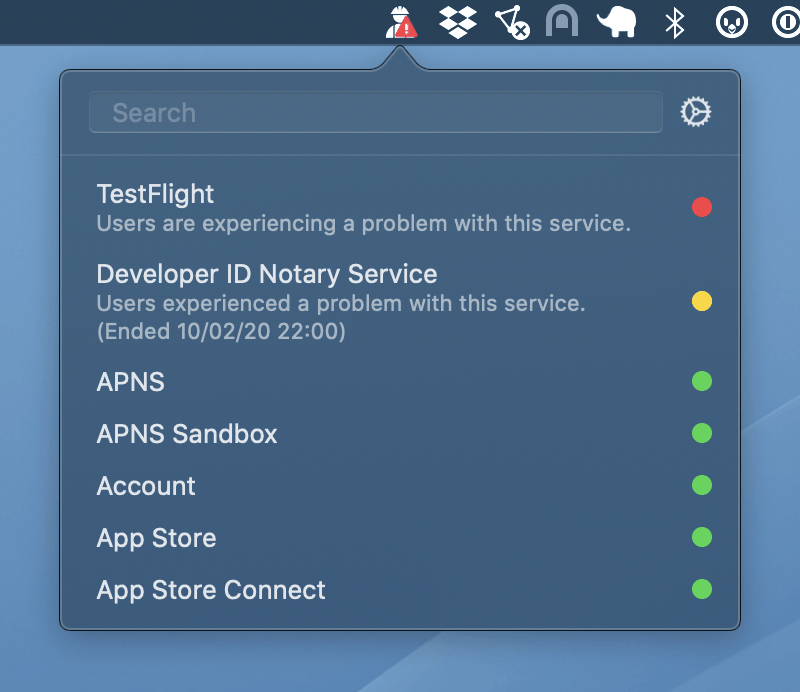
StatusBuddy håller koll på Apples alla tjänster och ligger snabbt tillgänglig uppe i din meny. Du behöver bara klicka på StatusBuddy så visas alla APples tjänster med tydliga ikoner som visar om de är uppe och fungerar som de ska.
Apple har byggt ut sina tjänster under åren, skapat nya med nya funktioner och har du kört Apples prylar ett tag så har du säkert ett antal tjänster som du är mer eller mindre beroende av. Dessbättre (peppar, peppar) så brukar inte ha problem med sina tjänster men om det händer så berättar StatusBuddy det för dig – direkt (förutsatt att Apple markerar det i sin lista av tjänster). Programmet är gratis men om du gillar det, kommer att använda det – dra iväg en slant till utvecklaren. Det är han och StatusBuddy värda.
Keep track of Apple’s developer and consumer system statuses right in your menu bar.
StatusBuddy is a simple app that shows an icon on your Mac’s menu bar. When an Apple service is having issues, the icon shows a red badge and you can click it to check what’s going on. The app will show the same issues Apple reports in their official system status dashboards for developers and consumers, so it includes both developer services such as App Store Connect and TestFlight and consumer services such as Apple Music and TV+.
StatusBuddy is a side-project of mine and is available for free (it’s also open-source). If you prefer, you can pay any amount you’d like in order to support its continued development.
StatusBuddy

av Mikael Winterkvist | sep 24, 2024 | Bluesky, Mastodon, Threads, Tipset: Råd och tips
Tid för att läsa: < 1 minut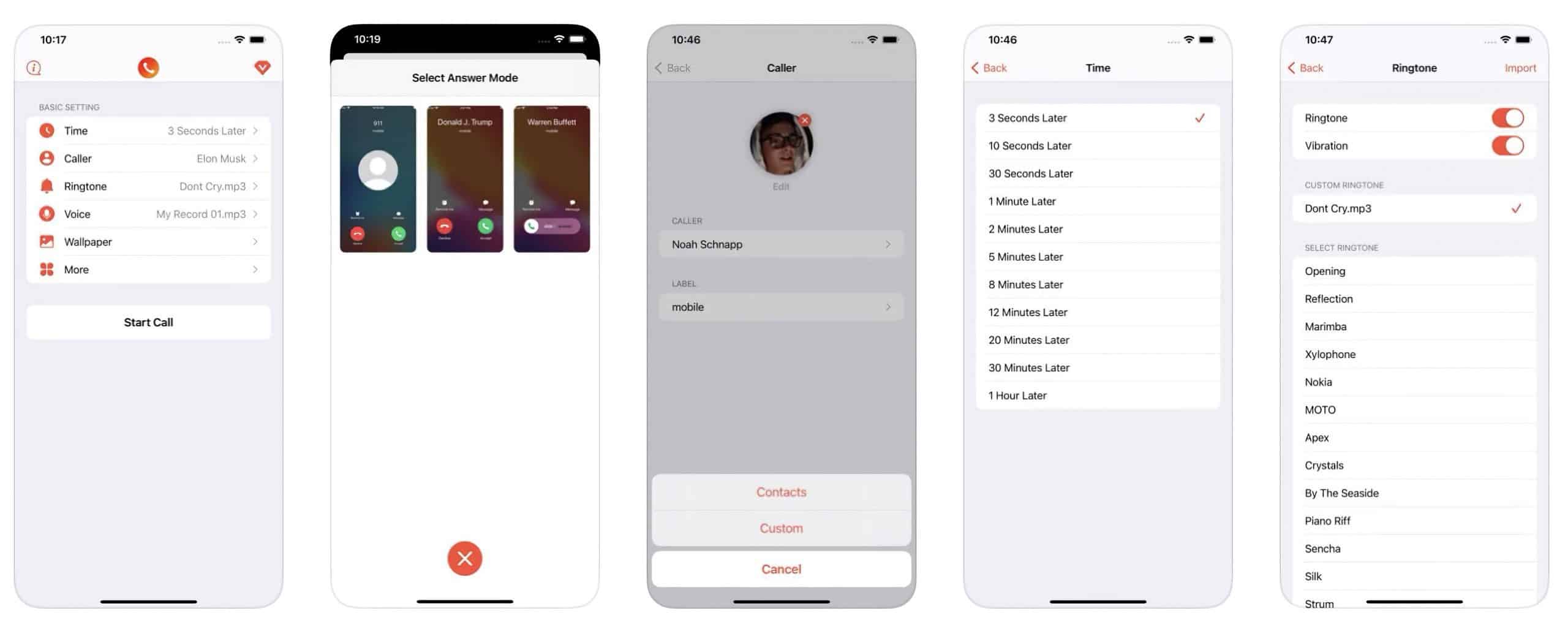
Du sitter i ett tråkigt möte och behöver en ursäkt för att ta dig ur det – ett telefonsamtal kan fungera men hur fejkar du ett samtal? Det finns en app för det.
Det är fult att ljuga men ibland kan det behöva en liten vit lögn för att komma undan på ett snyggt sätt. Naturligtvis så finns det en app för det vilket gör att du kan ställa in att det ska komma ett fejkat samtal, vid en viss tidpunkt.
Fake Call Plus- Prank Call App
I appen så kan du ställa in hur ett inkommande samtal ska ske ut, vem som ska anges som uppringare och när samtalet ska komma.
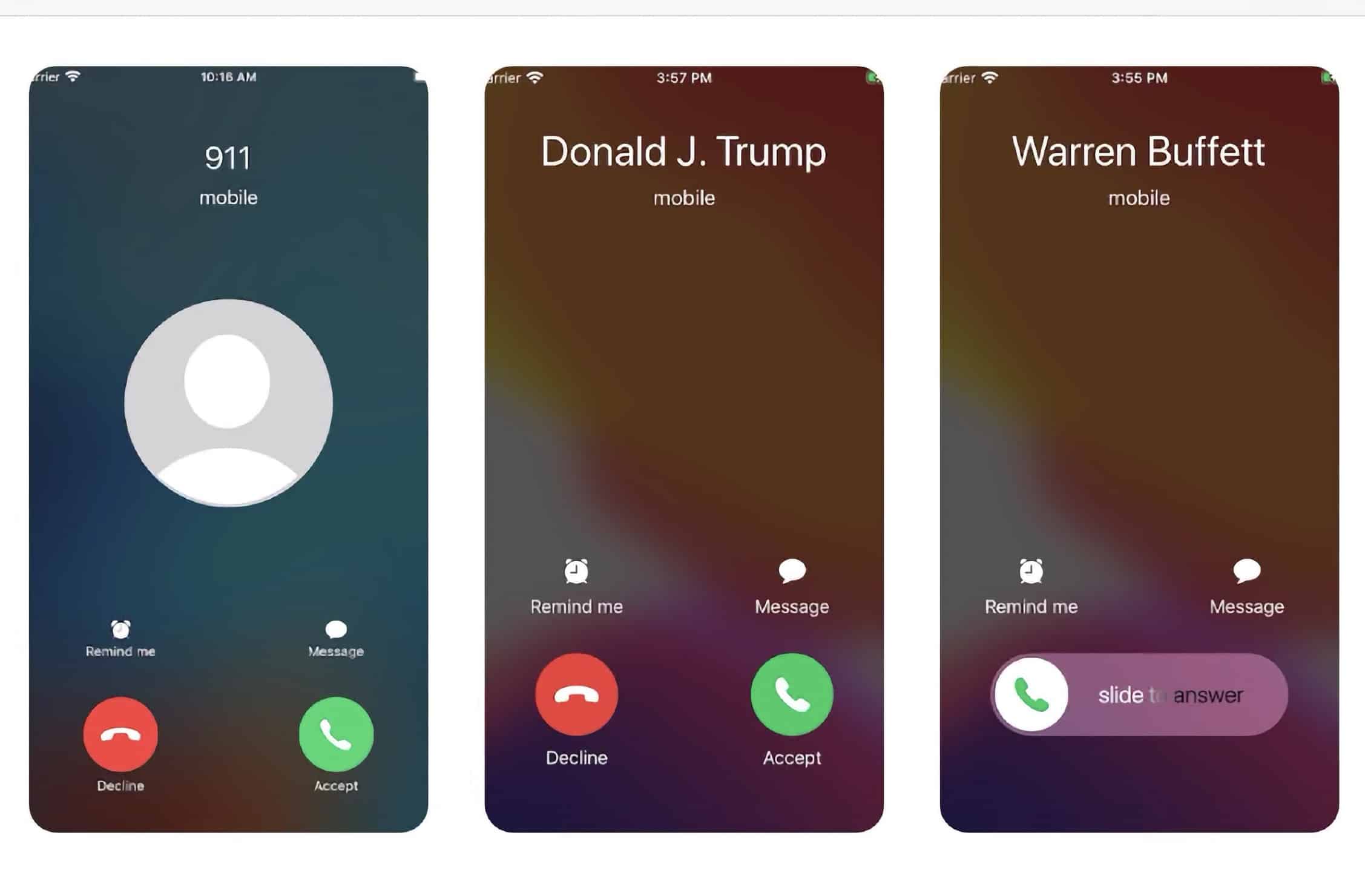
Du kan välja att gå tillbaka till din egen eller en fejkad hemskärm efter det att du avslutat det påhittade samtalet och du har en del olika inställningar som du kan göra i appen.
Hur som helst – behöver du en plausible ursäkt för att avbryta ett möte eller liknande så finns det en app för det.
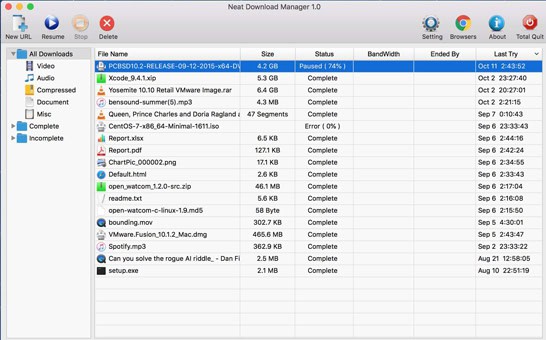
av Mikael Winterkvist | sep 23, 2024 | Bluesky, Mastodon, Threads, Tipset: Appar och Program
Tid för att läsa: < 1 minut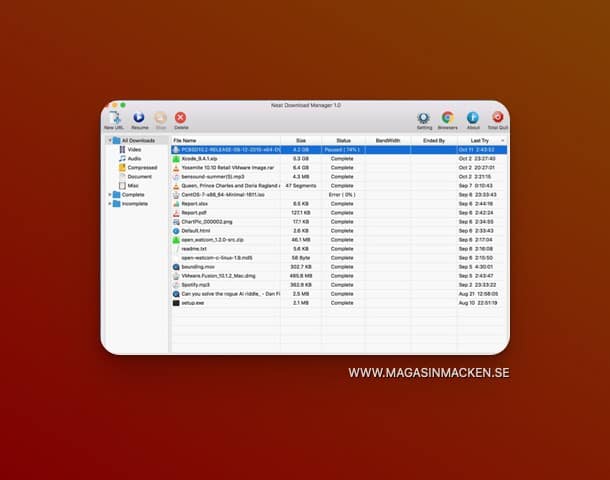
Neat Download Manager är ett program för hantera dina nedladdningar.
- Använder en optimerad dynamisk segmenteringsalgoritm.
- Snabbar upp dina nedladdningar upp till din totala tillgängliga bandbredd.
- Organisera dina nedladdningar baserat på nedladdningsstatus (komplett, ofullständig) och filtyp (video, dokument, …)
- Stöder HTTP, HTTPS och FTP-protokoll.
- Stöder HTTP Proxy och SOCKS Protocol.
- Stöder HTTP-autentisering och proxyautentisering (Basic, Digest, NTLM)
- Har funktioner för paus/återuppta och kan återuppta kraschade nedladdningar.
- Har webbläsartillägg som kan skicka nedladdningslänkar till den och hjälper dig att ladda ner video/ljud från vilken webbplats som helst.
- Låter dig ställa in bandbreddsgräns för dina nedladdningar även när nedladdning pågår.
- Låter dig ställa in maximalt anslutningsnummer på dina nedladdningar även när nedladdning pågår.
- Kan ladda ner alla .ts-filer i en HLS-video och i slutet slå samman alla segment till en enda .ts-fil.
- Kan förnya utgångna nedladdningar.
Ladda Ned

 Du har en installation, en image-fil men du vill inte ha ut allt innehåll, alla filer – bara några. Det är det som Pacifist kan göra och hjälpa dig med.
Du har en installation, en image-fil men du vill inte ha ut allt innehåll, alla filer – bara några. Det är det som Pacifist kan göra och hjälpa dig med.